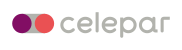Regras de Acessibilidade, Navegabilidade e Usabilidade - Como Subir Vídeos
Para inserir um vídeo ou um trecho de filme no Módulo de Vídeos, é necessário logar-se no ambiente ou página disciplinar, acessar Módulos > Vídeos > Editar Vídeos. Confira na imagem abaixo: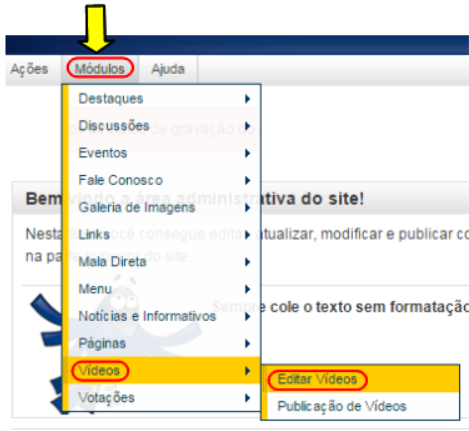
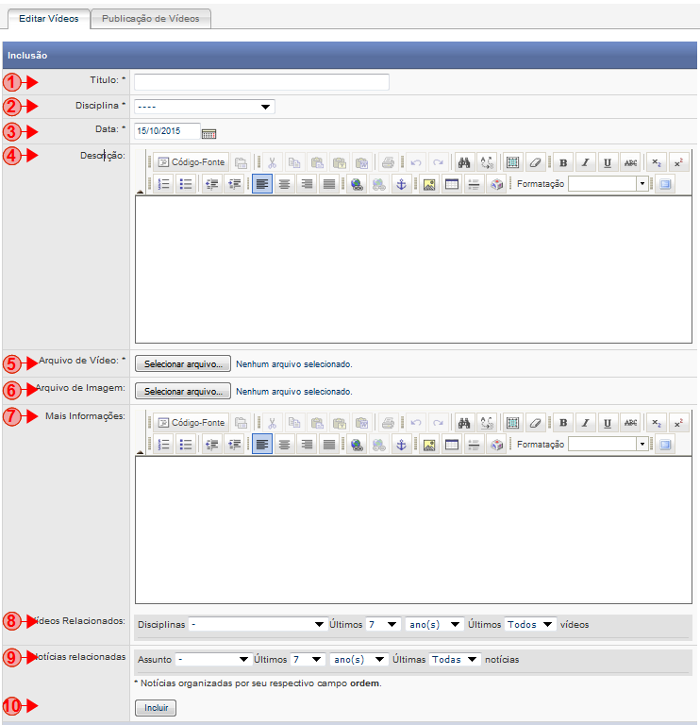
Campo 1 - Título: Para inserir o título de um vídeo é preciso atentar-se para a padronização utilizada no Portal Dia a Dia Educação.
Na sequência, um detalhamento sobre os aspectos a serem observados:
a) Sempre que os vídeos forem divididos em "partes", é necessário:
- Separar o título da palavra "parte" por hífen
- A palavra "parte" deve vir com a inicial maiúscula
- O número deve vir sem o zero na frente. Ex.: 1 ao invés de 01
- Não precisa colocar no título a informação Parte 1 de 2 / Parte 2 de 2. No entanto, verificar se as partes estão relacionadas.
| Jclic - Instalação - Parte 1 Jclic - Applet - Parte 2 |
História 2 - Parte 8 História 2 - Parte 10 |
b) Quando o título for muito grande, deve-se reduzi-lo para caber a informação sobre a parte:
Exemplo:
Nós da Educação - Paulo Roberto Caçola - Gestão Ambiental 4 (Forma encontrada no sistema)
Nós da Educação - Gestão Ambiental - Parte 4 (Forma reduzida)
Obs.: Verificar se as informações "apagadas" estão presentes na descrição do vídeo ou nas palavras-chave.
c) Utilizar parênteses nas siglas quando estas vierem com sua forma/significado por extenso.
Exemplos:
Apresentação do Sistema de Gestão do Transporte Escolar (Siget) - Parte 1
Prestação de Contas de Convênios - DEEIN/GPS/UGT - Parte 1 (Neste caso, não utilizar parênteses, pois não é a forma por extenso das siglas dos departamentos)
Campo 2 - Disciplina: Confira a orientação que consta na imagem abaixo.

Campo 3 - Data: A data de inserção do vídeo é atualizada automaticamente, caso seja Escola Interativa ou Webconferência a data deverá ser a do evento.
Campo 4 - Descrição (Ficha Técnica): As descrições devem levar em conta (quando houver resposta positiva) às seguintes questões:
- Tem título específico?
- Foi feito para qual formato (programa)? (Se o nome do programa for na descrição, pôr sempre o link para uma descrição completa do programa, num conteúdo à parte.)
- O que é? Animação de desenho, stop motion, documentário, entrevista?
- Qual a duração?
- Qual o ano de produção?
- Qual o ano de publicação?
- Quem produziu (pessoa, equipe, departamento, coordenação, órgão, organização)? Houve parceria para a produção do vídeo? Com quem?
- Se não foi produzido pela TV, qual é a fonte?
- É baseado em um material feito por outra pessoa? (Ex.: vídeo 16047)
- É datado ou é atemporal? Isto é, mencionada datas, prazos (como para um concurso, por exemplo)?
- Envolve algum projeto especial (Ministério Público, educação em tempo integral, Sareh, Fica, H1N1, por exemplo)?
- Quantas partes tem?
- O que tem nesta parte?
- Quais os links dos vídeos relacionados?
- É ambientado onde (município, ou estado, ou país)?
- É voltado para uma modalidade de ensino específica?
- Quais disciplinas (ou áreas) secundárias podem ser relacionadas?
- Qual/is o/s assunto/s relacionado/s? (Descrever ao máximo.)
- Quais os idiomas envolvidos?
- Qual o idioma original?
- É versão? Se sim, é dublado ou legendado?
- Tem tradução especial para Libras? Tem legenda especial para surdos?
- Quais as palavras-chave que mais facilitarão a busca por parte do usuário? (Até no máximo 5 palavras-chave em ordem alfabética)
Campo 6 - Arquivo de Imagem: O tamanho da imagem é de 333x250 pixels.
Campo 7 - Mais Informações: Caso seja para Escola Interativa ou Webconferência, deverá ser preenchido com o mini currículo do palestrante.
Campo 8 - Vídeos Relacionados: Relacionar até 4 vídeos.
Obs.: Quando tiver mais de 4 vídeos a serem relacionados, sempre selecionar os dois anteriores e posteriores mais próximos, como no exemplo:
Vídeo: Home - O Mundo é a Nossa Casa - Parte 4
Relacionar:
- Home - O Mundo é a Nossa Casa - Parte 2
- Home - O Mundo é a Nossa Casa - Parte 3
- Home - O Mundo é a Nossa Casa - Parte 5
- Home - O Mundo é a Nossa Casa - Parte 6
Campo 9 - Notícias Relacionadas: Relacionar se necessário.
Campo 10 - Para finalizar, clicar sobre o botão "Incluir".